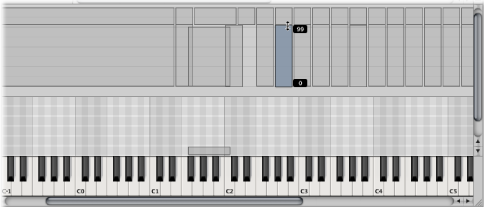以图形方式编辑 EXS24 mkII 区域和组
在“Parameters”(参数)区域中,您不仅可以编辑区域和组。您也可以在键盘上方的“Zones”(区域)或“Groups”(组)显示区域中以图形方式编辑多个区域或组参数。如果您想要编辑区域的音频文件,请参阅在 EXS24 mkII 样本编辑器中编辑样本。

要移动区域或组
将区域或组拖移到所需位置。
要移动多个区域或组
按住 Shift 键点按或拖移以选择区域或组,然后将它们拖移至所需位置。

要在移动区域时改变调的主音
拖移区域的同时按住 Command-Option 键。
要改变区域或组的开始音符或结束音符
将光标移到区域或组的开始处或结束处(光标会变为调整大小的图标)。
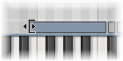
将区域或组的开始点或结束点拖移到所需位置。
要左右移动区域
使用以下一种键盘命令:
- 将选定的区域/组向左移动: Option-左箭头键
- 将选定的区域/组向右移动: Option-右箭头键
要同时移动根音符和区域位置
使用以下一种键盘命令:
- 将选定的区域/组向左移动(区域包括 调的主音): Shift-Option-左箭头键
- 将选定的区域/组向右移动(区域包括 调的主音): Shift-Option-右箭头键
要编辑区域或组的力度范围
点按乐器编辑器顶部的“Show Velocity”(显示力度)按钮(或使用“显示/隐藏力度”键盘命令)。
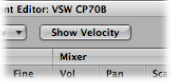
“Velocity Display”(力度显示)区域会在区域或视图显示区域上方打开。
在“Display”(显示)区域中点按一个或多个区域或组。
所选区域/组的力度条会在“Velocity Display”(力度显示)区域中高亮显示。
将光标移到力度条上您想要改变的高值或低值(光标会变为调整大小的图标)。
向上拖移可增大该值,向下拖移可减小该值。